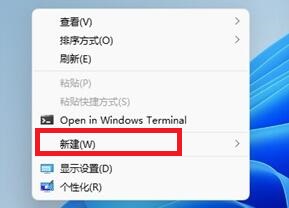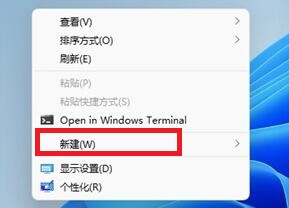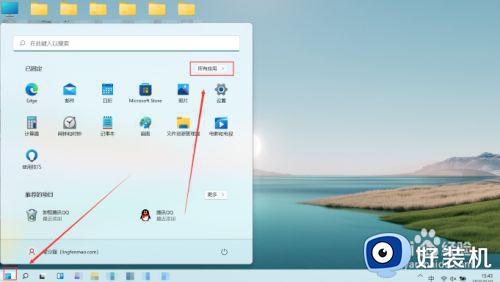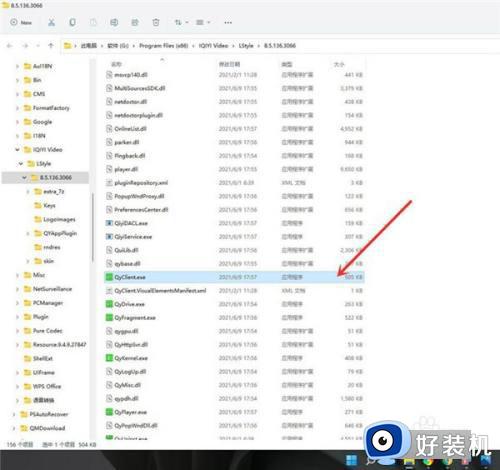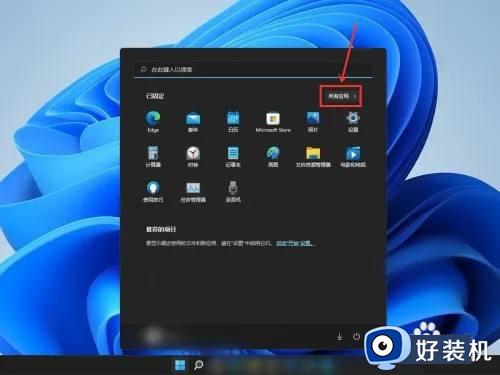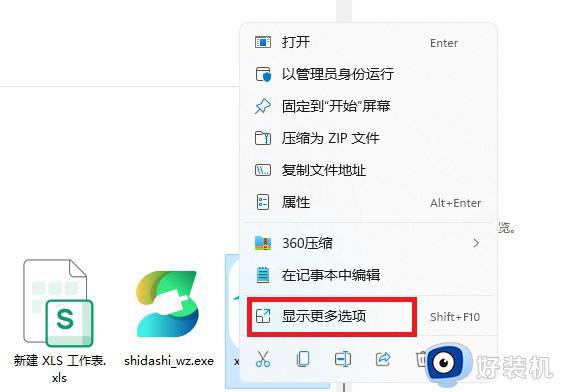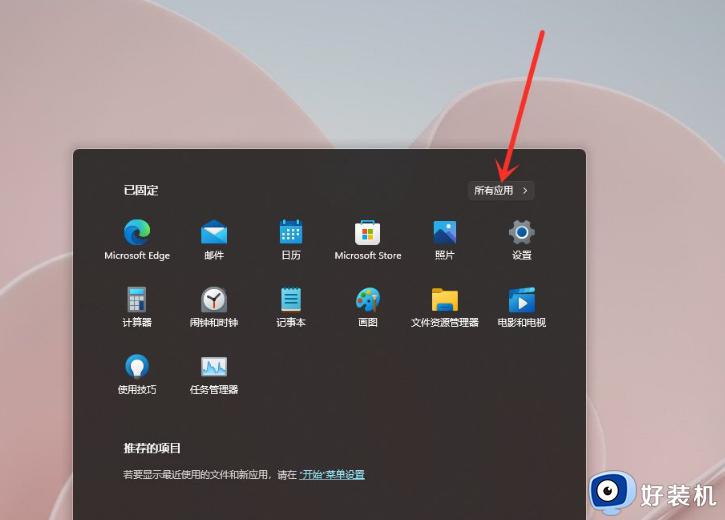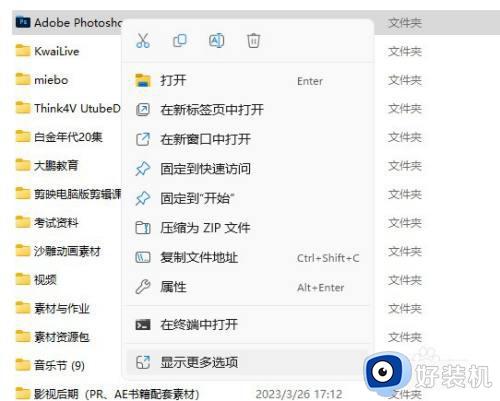windows11怎么添加桌面快捷方式 win11如何添加快捷方式
时间:2023-04-20 13:50:46作者:huige
当我们要快速打开某个软件或者文件的时候,可以在桌面添加快捷方式,这样就能快速打开了,但是有不少win11系统用户不知道要如何添加快捷方式,其实方法并不会难,只需右键添加就可以了,现在就跟着小编来学习一下windows11添加桌面快捷方式的详细方法吧。
方法如下:
1、打开“此电脑”,找到你想要添加桌面快捷方式的文件或软件。

2、找到后,右键选中它,点击“显示更多选项”
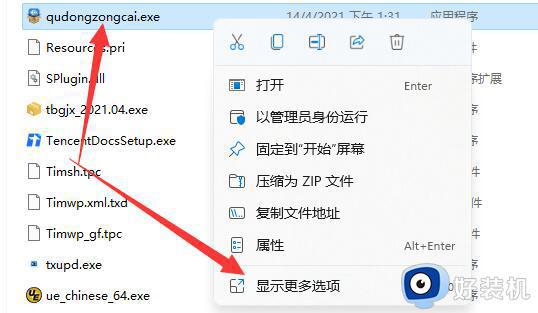
3、再选择“发送到”-“桌面快捷方式”
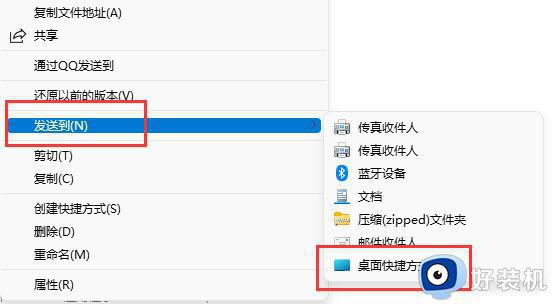
4、操作完成后,就可以在桌面上找到快捷方式了。

上述给大家介绍的就是windows11怎么添加桌面快捷方式的详细内容,有需要的用户们可以尝试上述方法步骤来进行添加就可以了,赶紧试试吧。